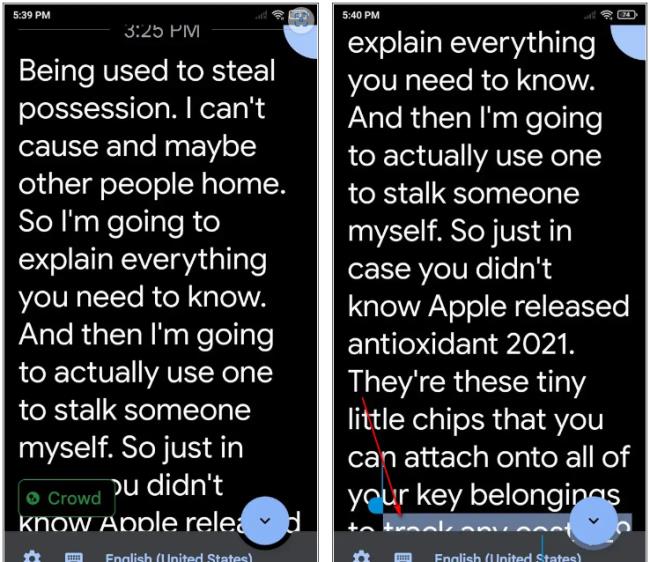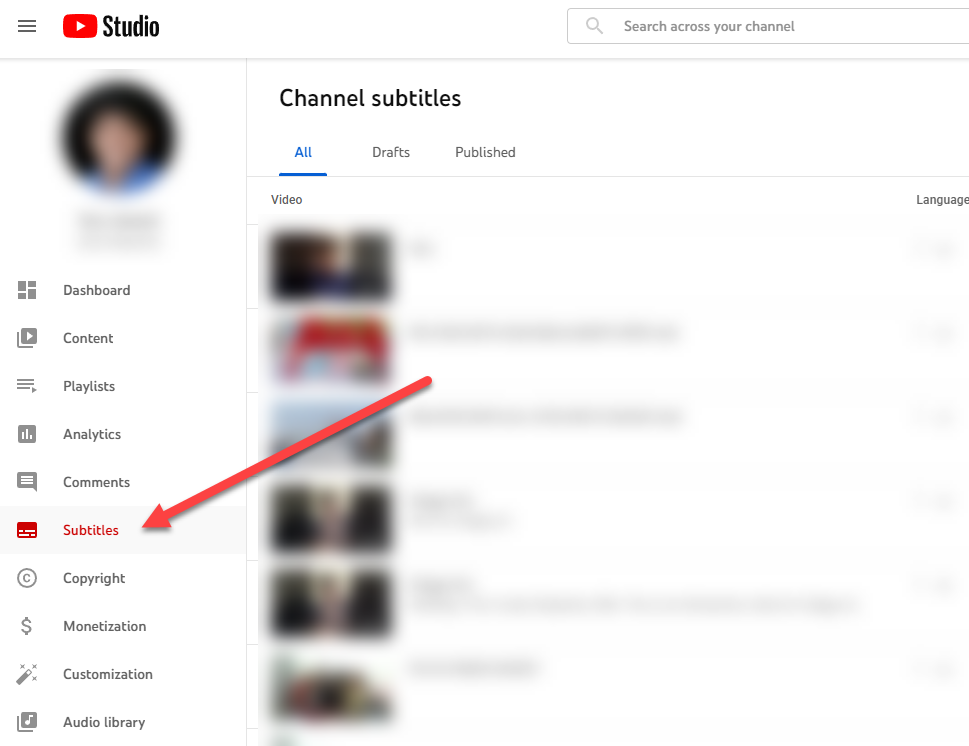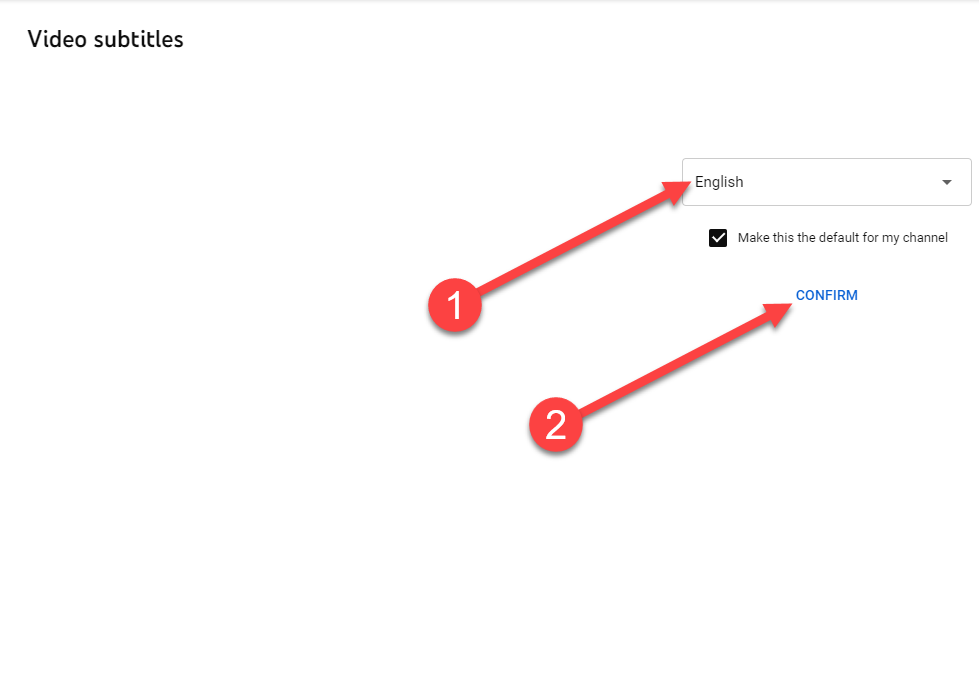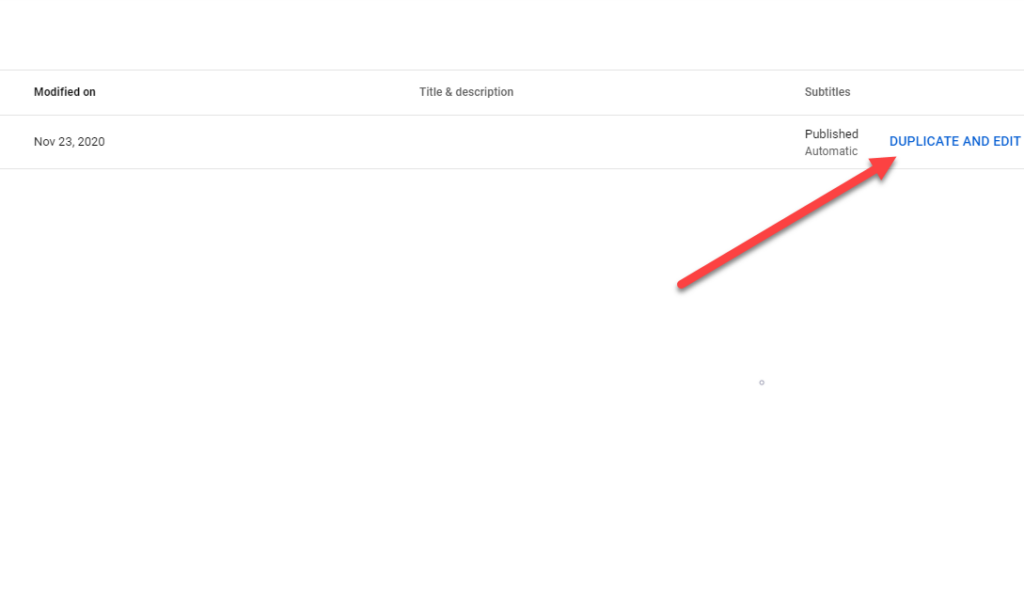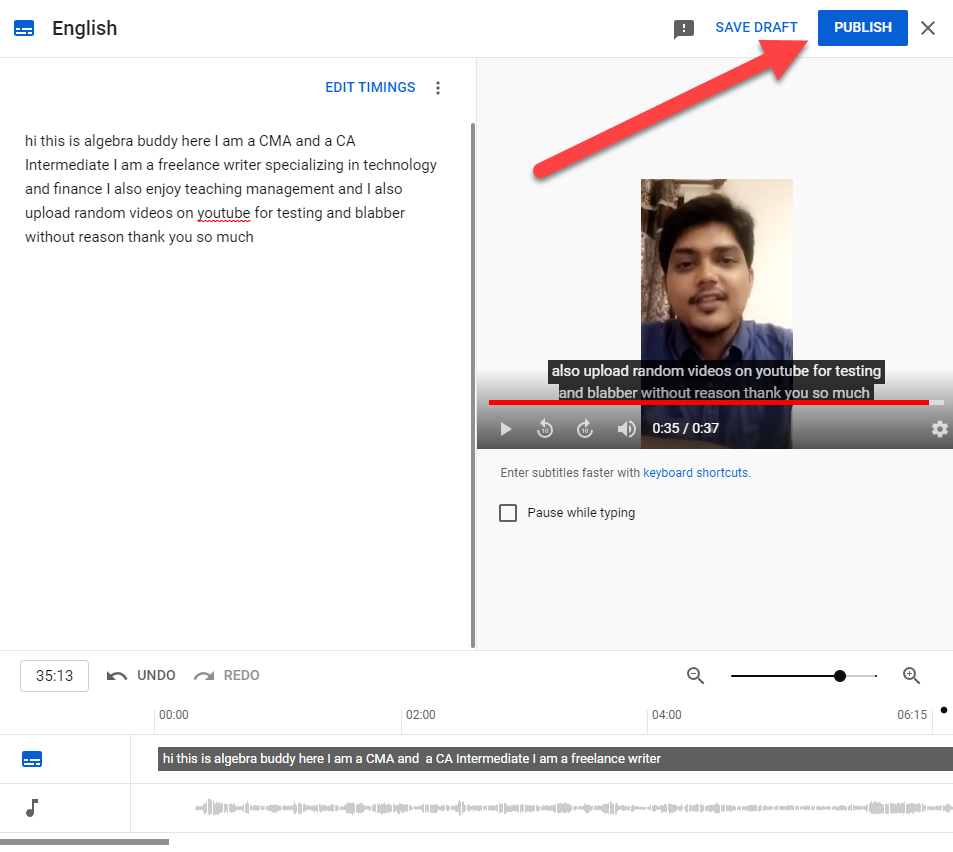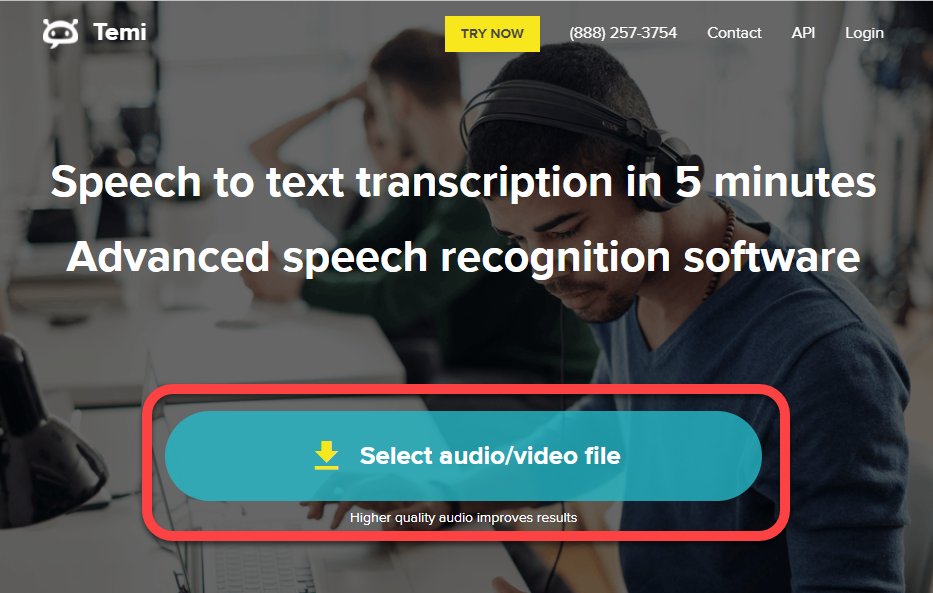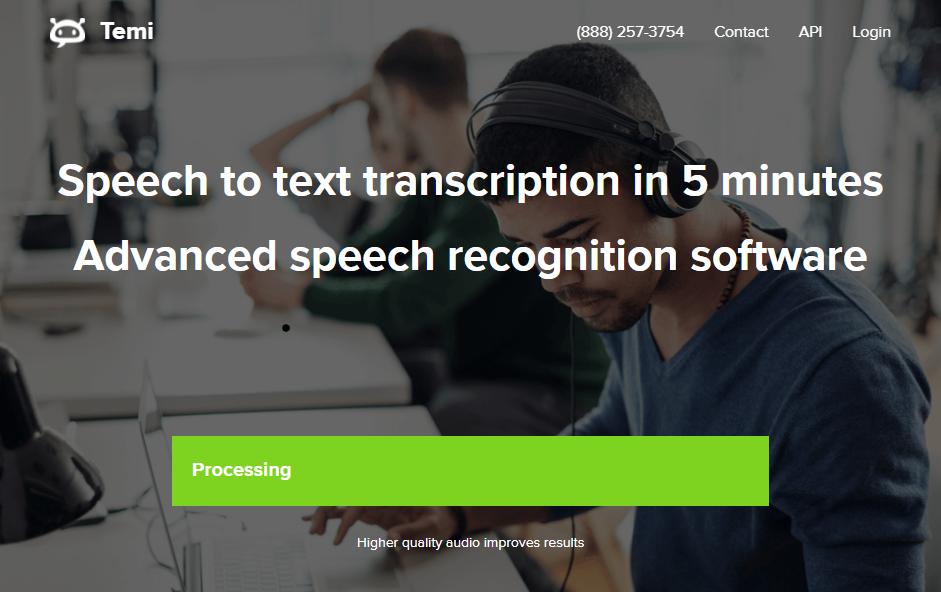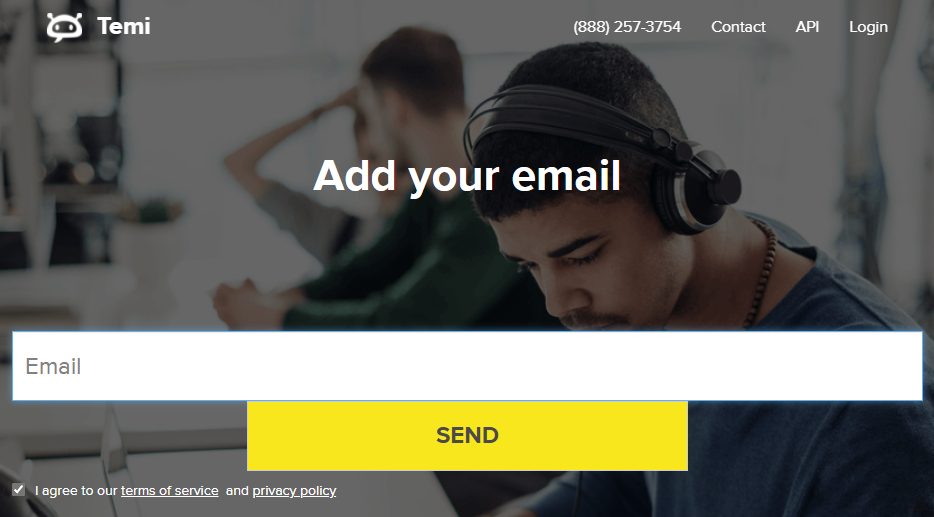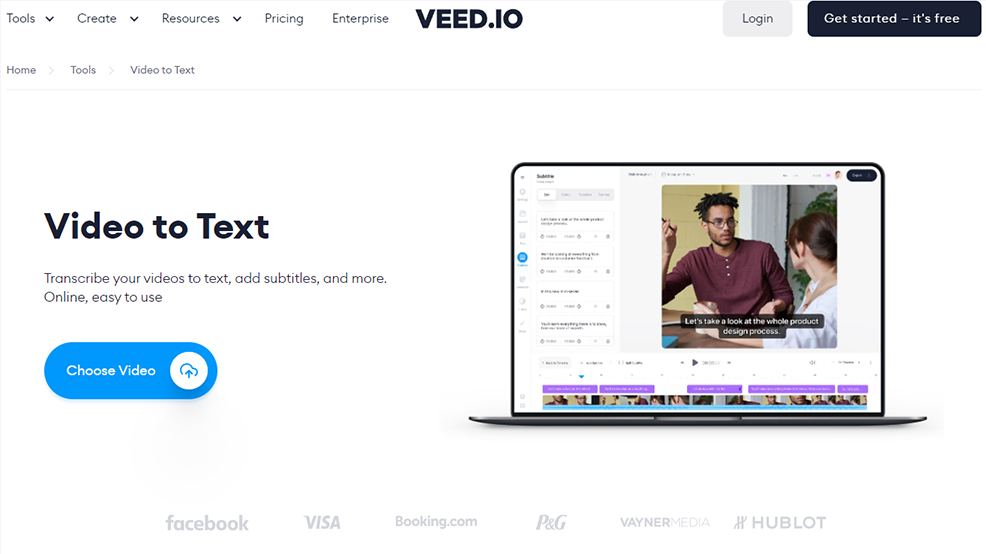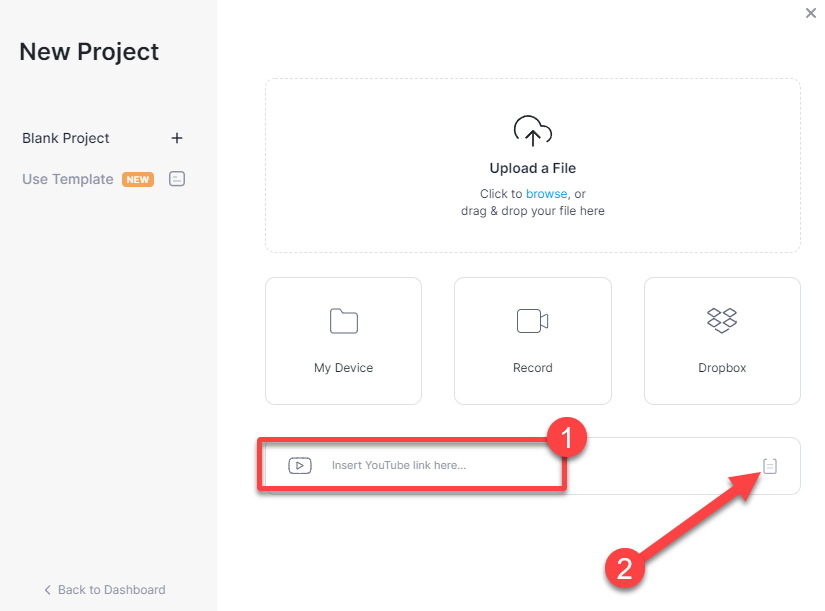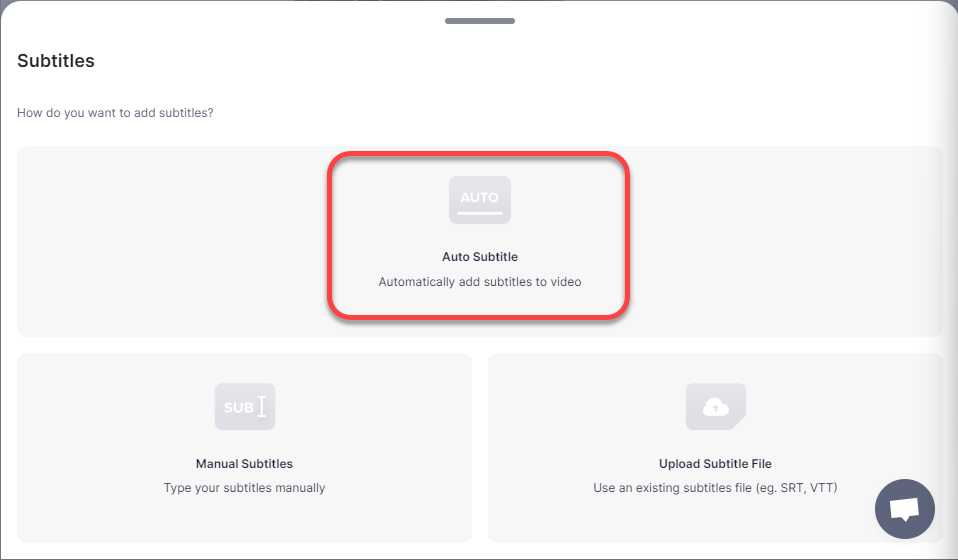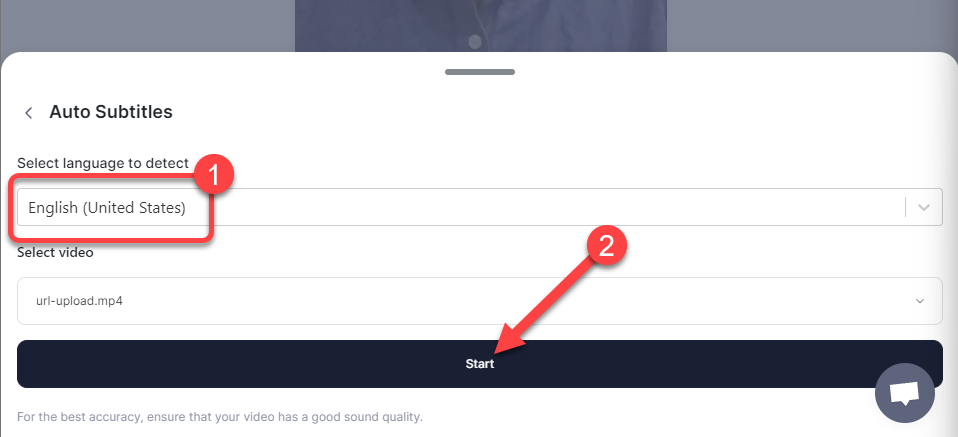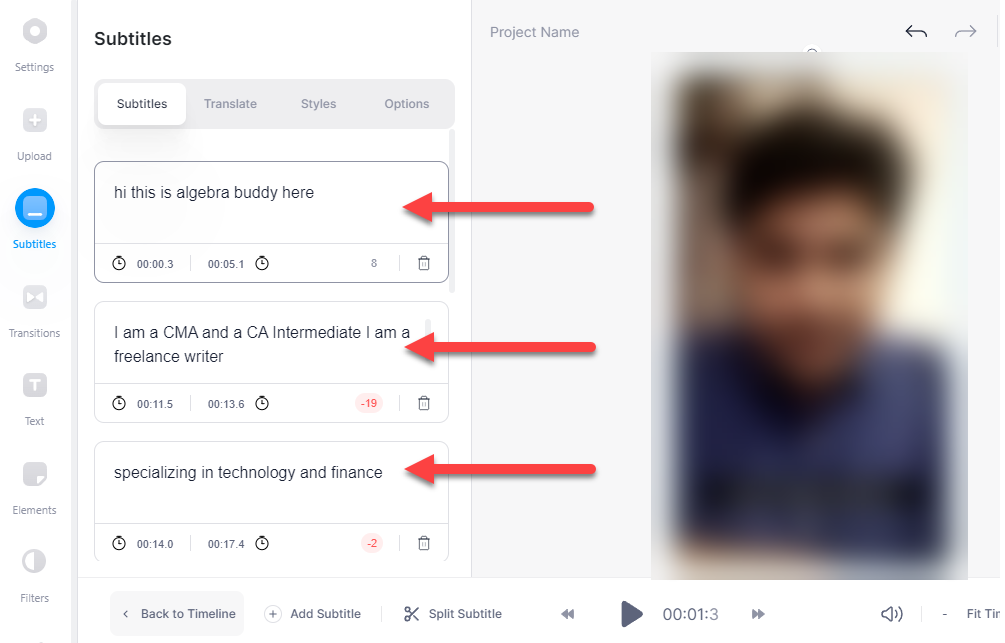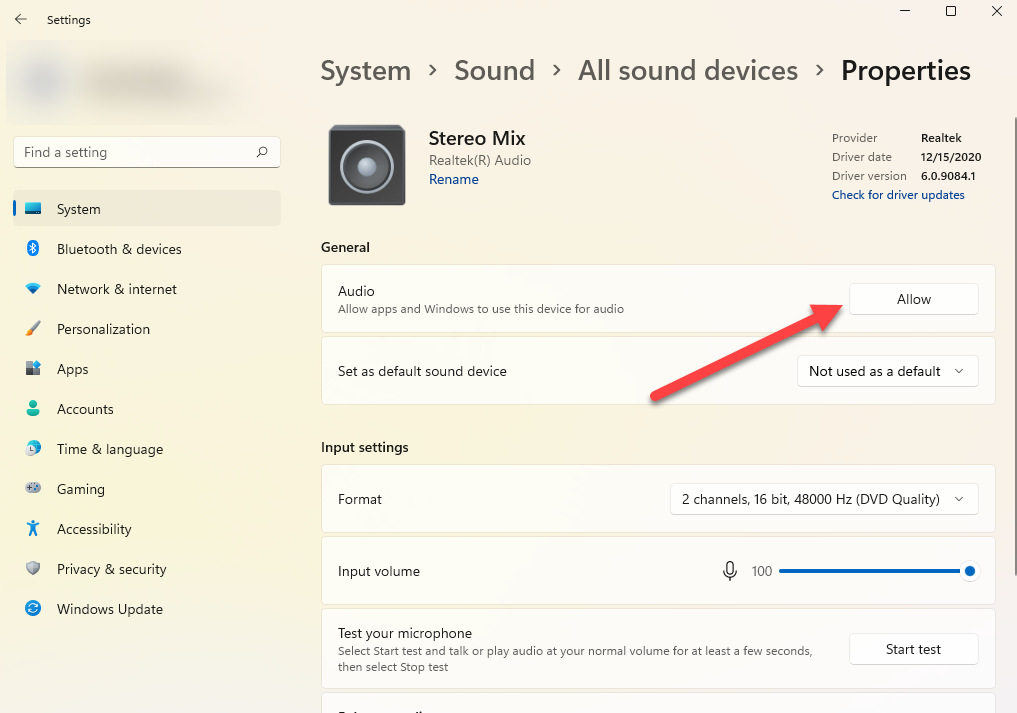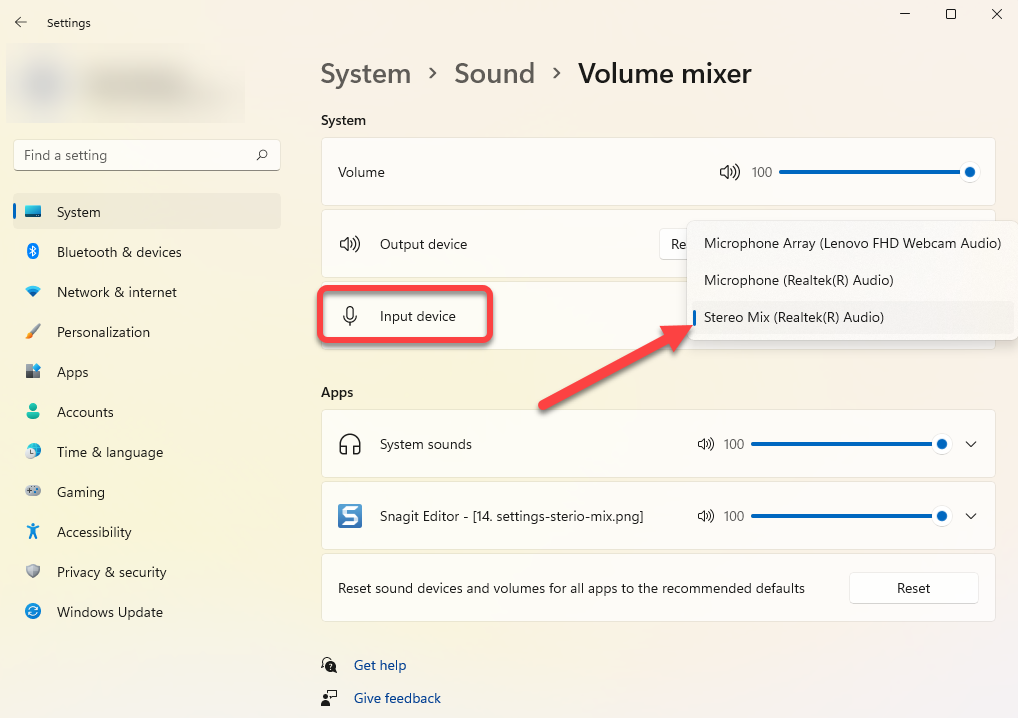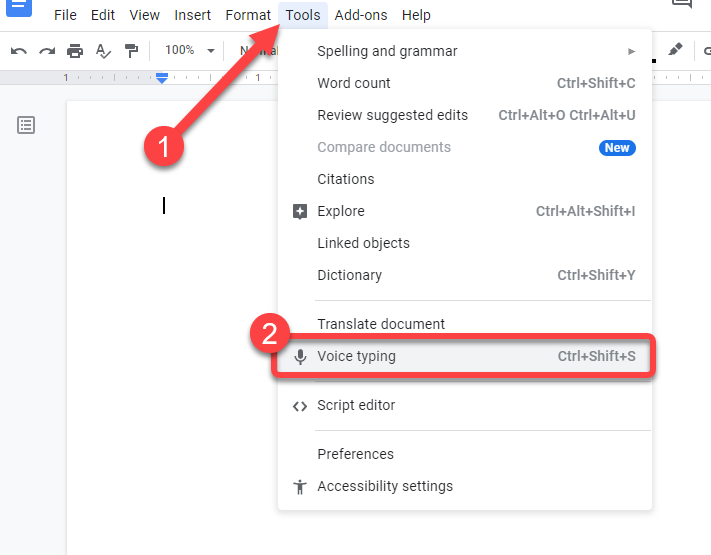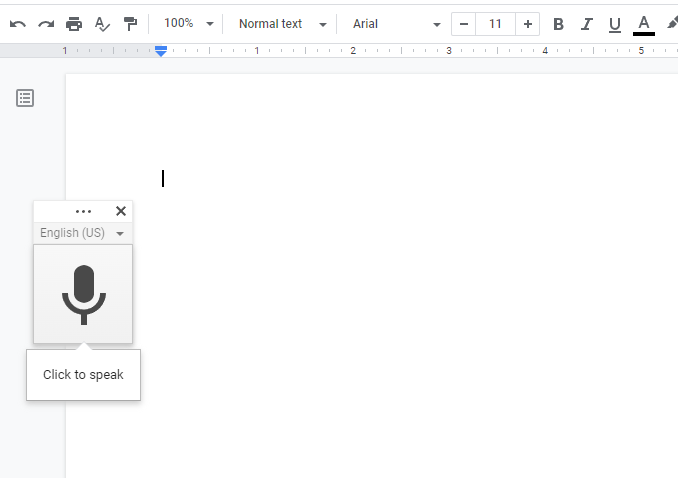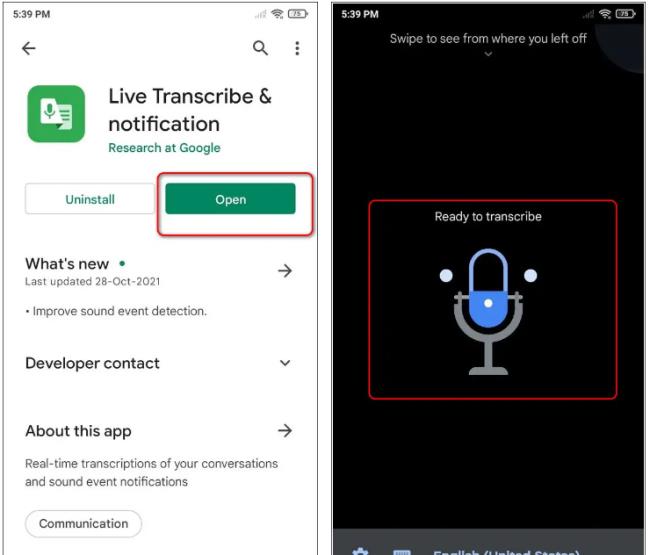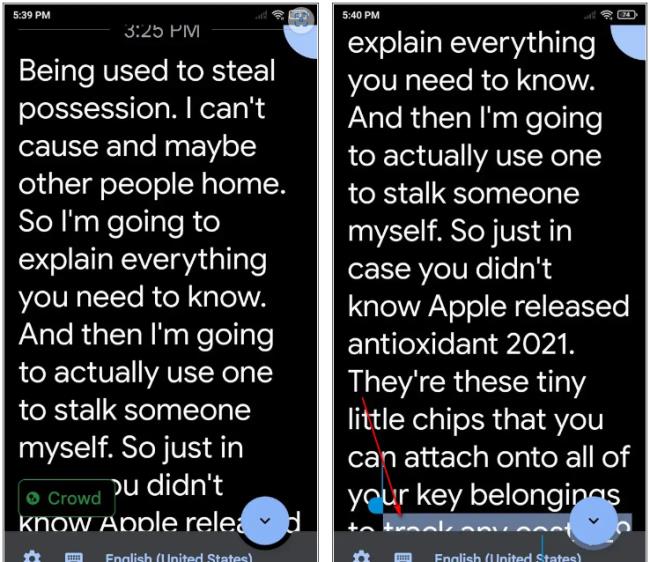Ya sea que esté cargando un video de YouTube por primera vez o que ya tenga un canal lleno de videos, es posible que desee considerar convertir esos videos de YouTube a texto. ¿Por qué? Bueno, hay varias razones por las que los creadores pueden querer hacer esto.
Por ejemplo, es posible que desee reutilizar el contenido de su video de YouTube y usarlo en su blog. Si está creando un video de juegos para su canal de juegos de YouTube, los subtítulos pueden ayudar a sus espectadores a entender los comentarios que a veces pueden quedar enterrados bajo el ruido de fondo.
Las transcripciones y los subtítulos también aumentan la accesibilidad de su video para los discapacitados y ayudan a los usuarios que enfrentan problemas con la reproducción de sonido en YouTube . Además, los subtítulos pueden ayudar a mejorar la experiencia de un espectador con su video, incluso si no tiene una discapacidad.

Lo bueno es que convertir videos de YouTube a texto no es muy difícil. Hay cuatro formas de convertir un video de YouTube en texto o transcripción.
1. Convierta videos de YouTube a texto usando la herramienta de transcripción incorporada
YouTube tiene una herramienta integrada para convertir tus videos de YouTube a texto. Es gratis y está integrado directamente en la interfaz, por lo que es lógico que esta sea la opción que le gustaría usar en la mayoría de los casos.
YouTube genera subtítulos utilizando su tecnología de reconocimiento de voz, y también puede extraer la transcripción una vez que se generan los subtítulos. Sin embargo, la precisión puede ser un poco deficiente, por lo que es posible que deba realizar algunos cambios en el texto.
- Inicie sesión en su cuenta de YouTube y diríjase a YouTube Studio. Seleccione Subtítulos en la barra lateral izquierda.
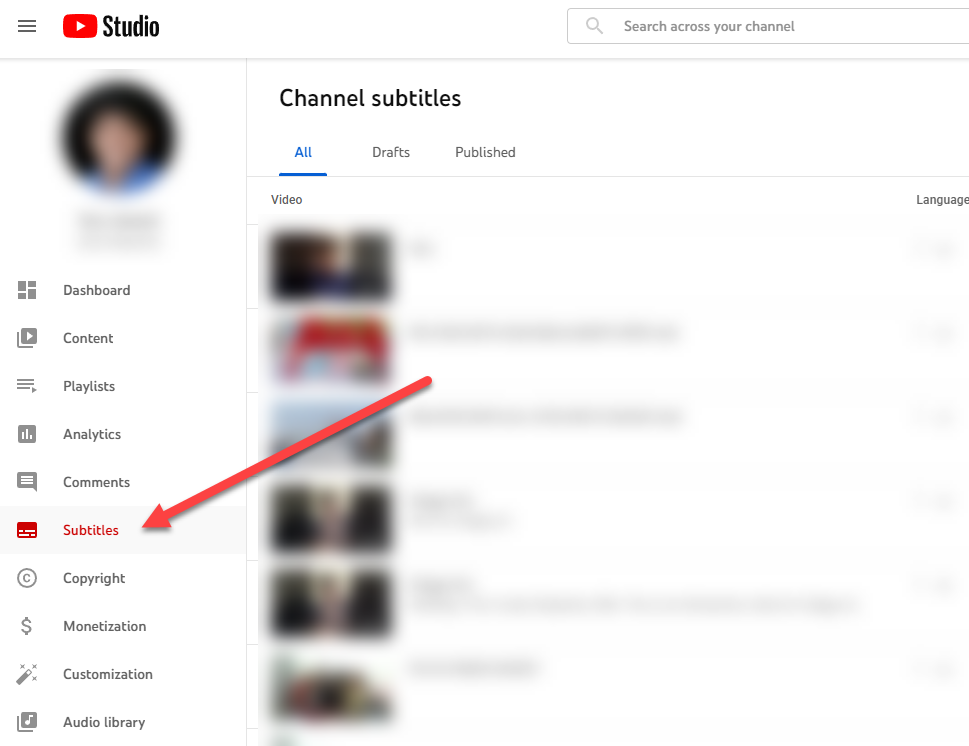
- Seleccione un video que desee convertir a texto. En la siguiente pantalla, elija un idioma y seleccione Confirmar .
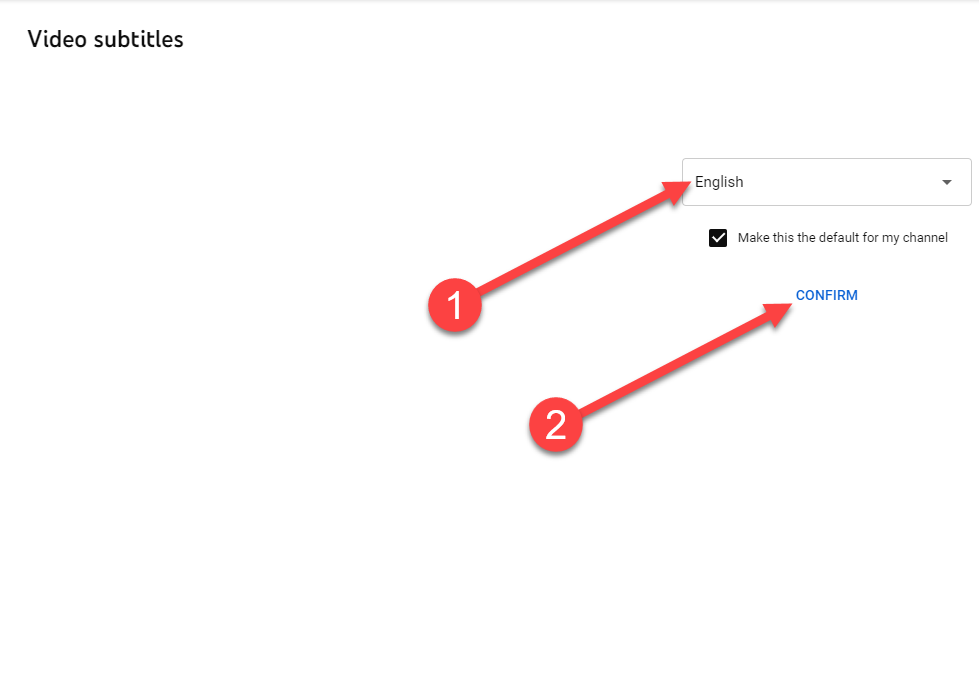
- Verás que YouTube creará automáticamente una transcripción para ti, que puedes editar en la siguiente pantalla. Para editar el texto, seleccione DUPLICAR Y EDITAR .
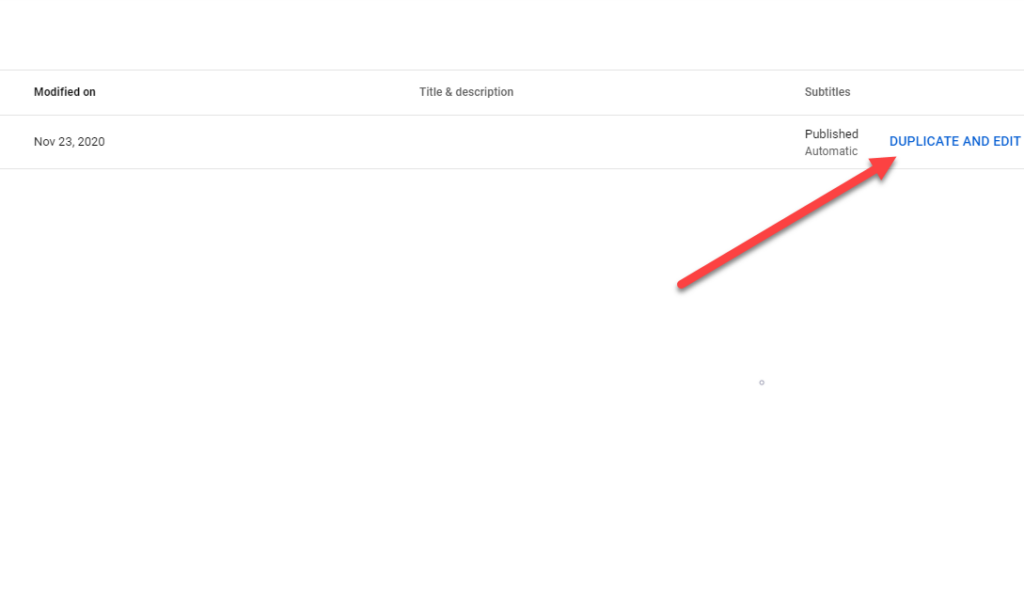
- Esto abrirá un cuadro de diálogo donde podrá editar la transcripción. Una vez que haya terminado de editar, seleccione el botón PUBLICAR .
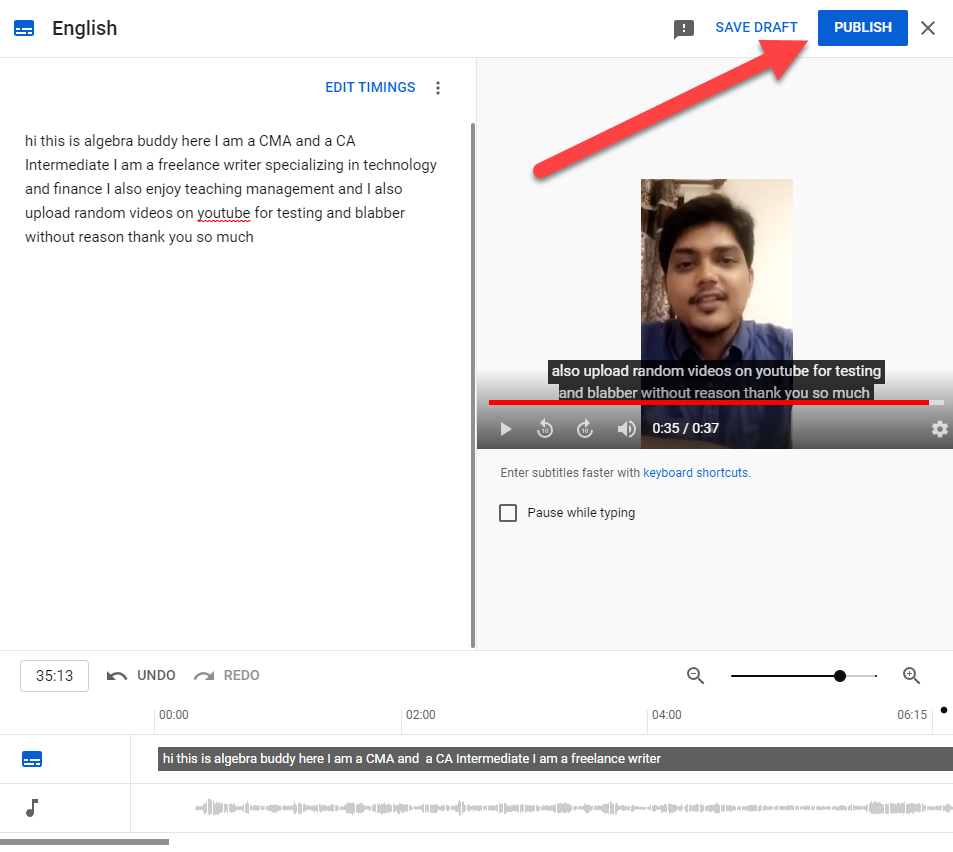
Observe cómo el texto carece de puntuación. Las palabras también están en minúsculas. Deberá corregir la puntuación y las mayúsculas manualmente.
También puede ver la transcripción una vez que se publique desde la página del video. Vaya a la página del video y seleccione los puntos suspensivos en la parte inferior del video. Seleccione Abrir transcripción y verá la transcripción a la derecha del video.

Siempre es una buena idea hacer una revisión gramatical rápida de las transcripciones generadas por YouTube, porque casi siempre necesitarán algún arreglo. Si YouTube no pudo generar subtítulos para un video en particular, probablemente se deba a que su video tiene una calidad de audio deficiente o está en un idioma que YouTube no admite.
2. Convierta videos de YouTube a texto usando herramientas de transcripción de terceros
Las herramientas de transcripción automática son una de las formas más rápidas y eficientes de convertir un video de YouTube en texto. Puede usarlos para transcribir casi todo, desde videos hasta contenido de solo audio como podcasts.
Sin embargo, solo hay una advertencia. Las herramientas de transcripción más decentes cuestan dinero. O cobran una tarifa de suscripción mensual o anual, o cobran una tarifa por minuto o por hora.
Si desea probar una de estas herramientas antes de comprometerse invirtiendo en una suscripción, puede usar las que ofrecen una prueba. Por ejemplo, podrías probar con Temi. Permite la transcripción gratuita de audio de hasta 45 minutos.
- Vaya al sitio web de Temi y seleccione el botón Seleccionar archivo de audio/video .
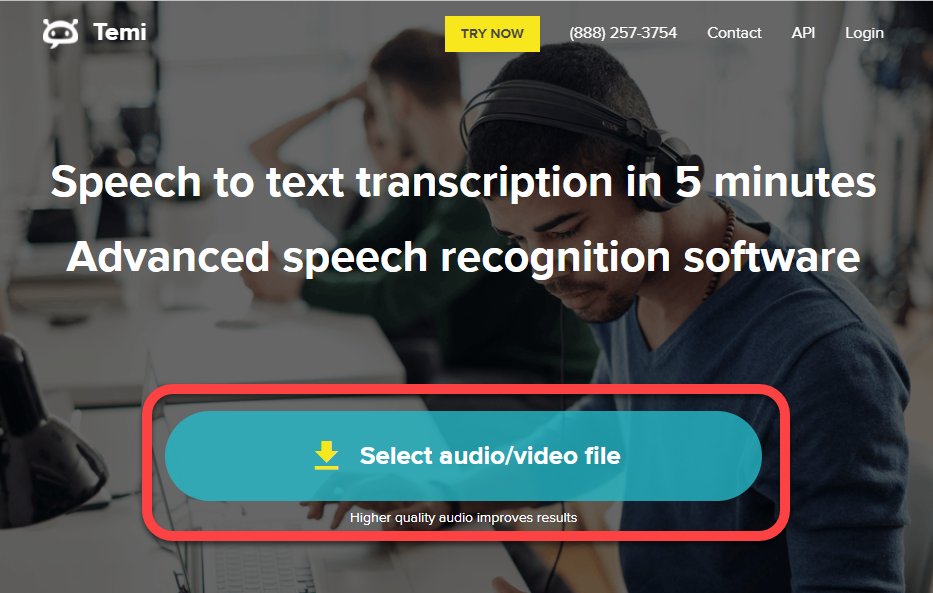
- Deje que Temi procese su archivo. Esto podría llevar un tiempo dependiendo de la duración del archivo que hayas subido.
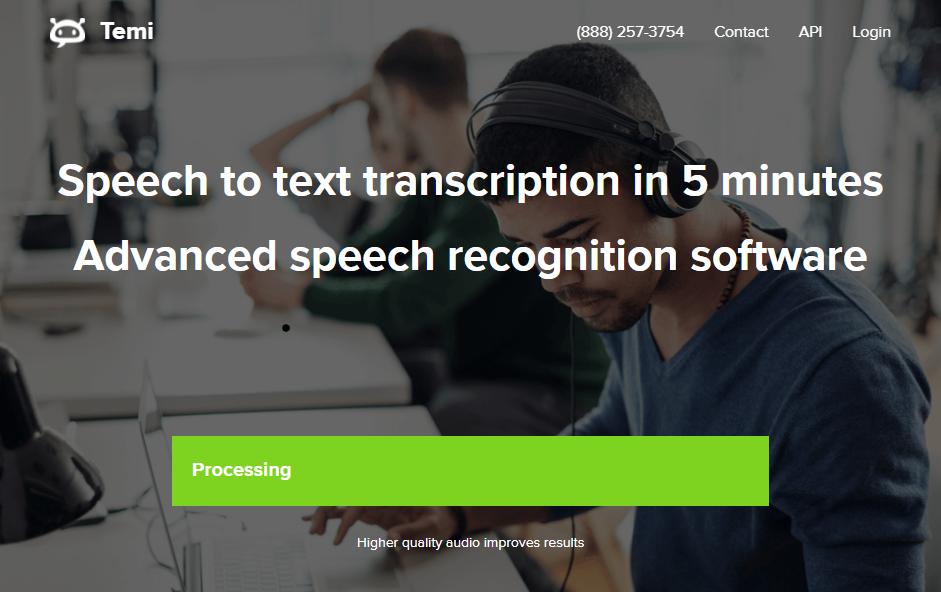
- Una vez que complete el procesamiento, Temi le pedirá su correo electrónico. La transcripción se le enviará por correo electrónico.
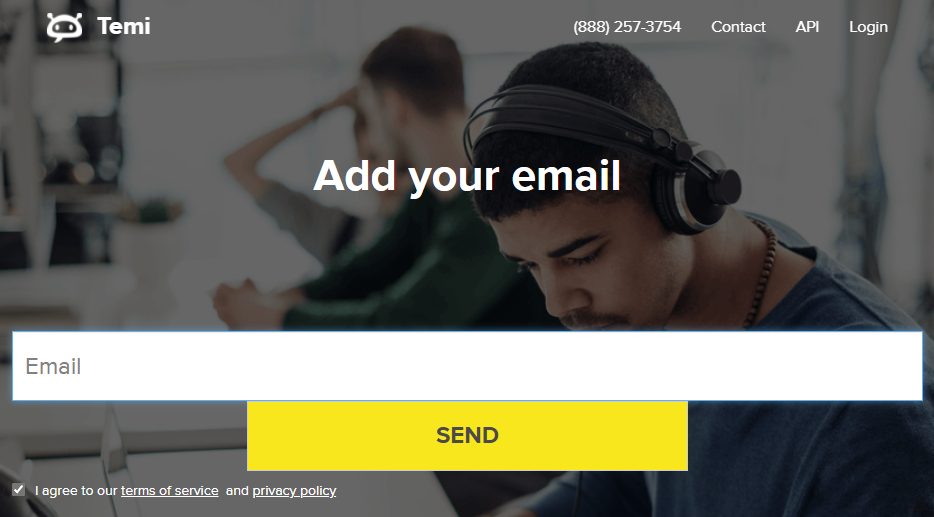
El beneficio de usar una buena herramienta de video a texto es la precisión. Pueden transcribir videos con una voz clara y poco o ningún ruido de fondo con una precisión de aproximadamente el 90 % (o más en algunos casos).
3. Convierta videos de YouTube a texto usando editores de video
Cuando usa un editor de video para pulir su video de YouTube , es posible que el editor también tenga una herramienta de transcripción. Por supuesto, no todos los editores de video tienen la funcionalidad de video a texto. Pero siempre puedes usar un editor solo para convertir videos de YouTube a texto, o hacer un poco más si así lo deseas.
Por ejemplo, VEED tiene una herramienta de video a texto que le permite generar transcripciones para sus videos de YouTube.
- Vaya a la página de video a texto de VEED y seleccione el botón Elegir video .
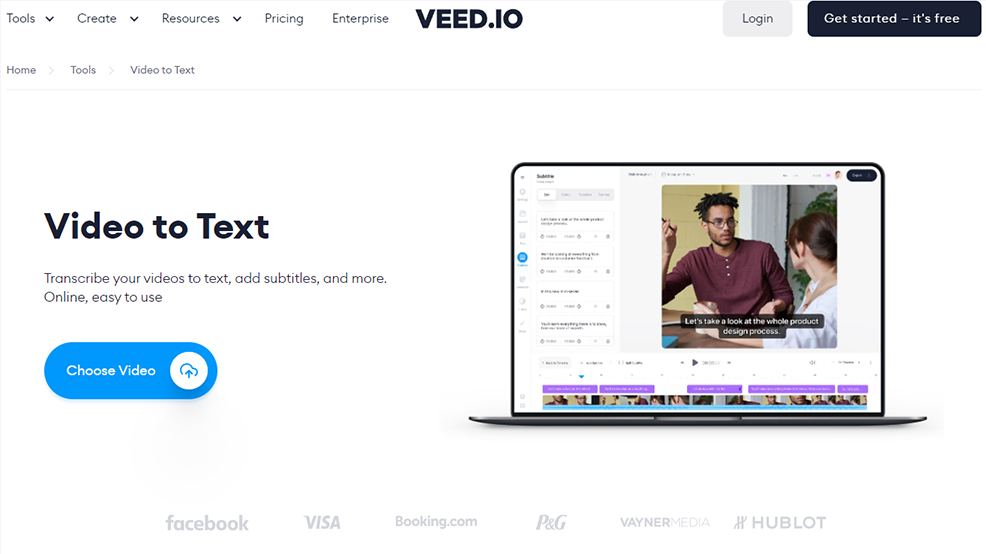
- Ingrese el enlace a su video de YouTube en el campo inferior del cuadro de diálogo y seleccione el ícono de página en el extremo derecho del campo.
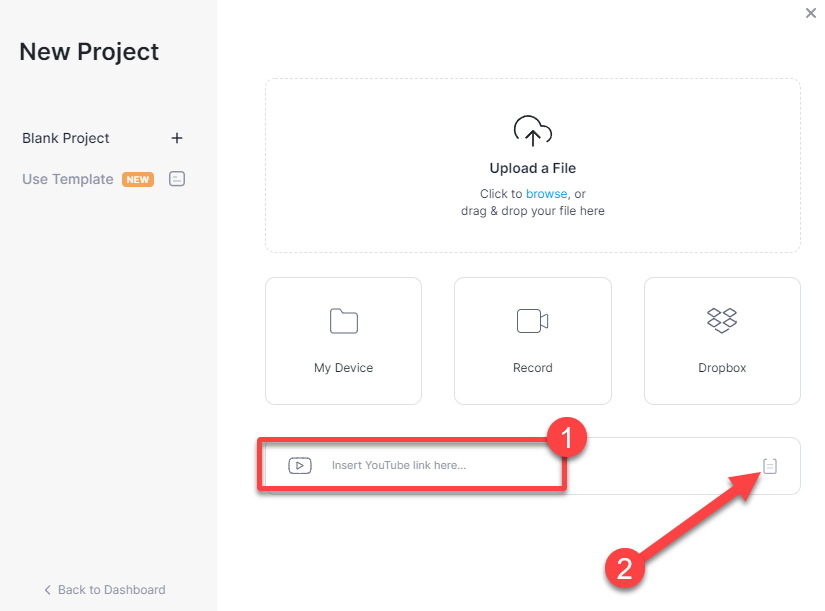
- Deje que la herramienta importe el video. Cuando haya terminado, deberá elegir Subtítulos automáticos para continuar.
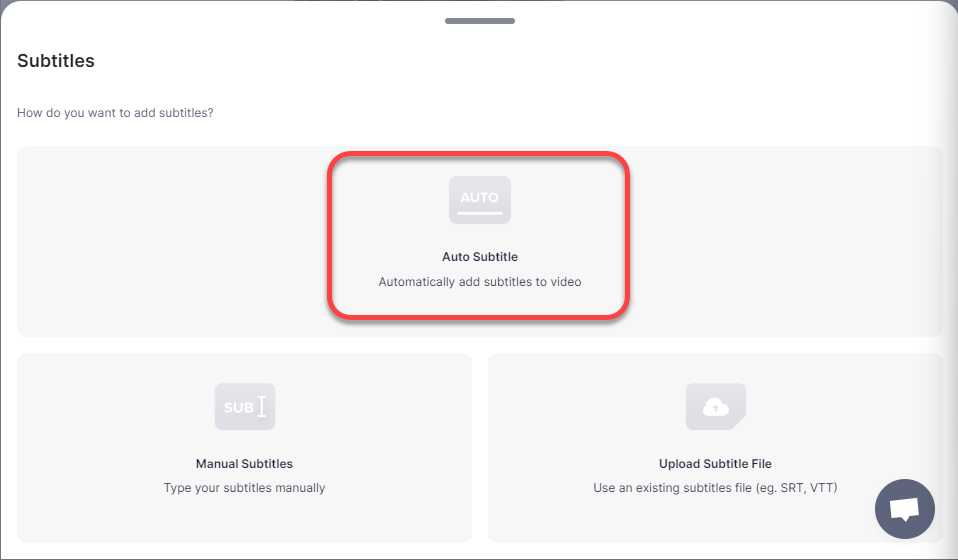
- Luego, seleccione un idioma en el que esté el audio y seleccione Iniciar .
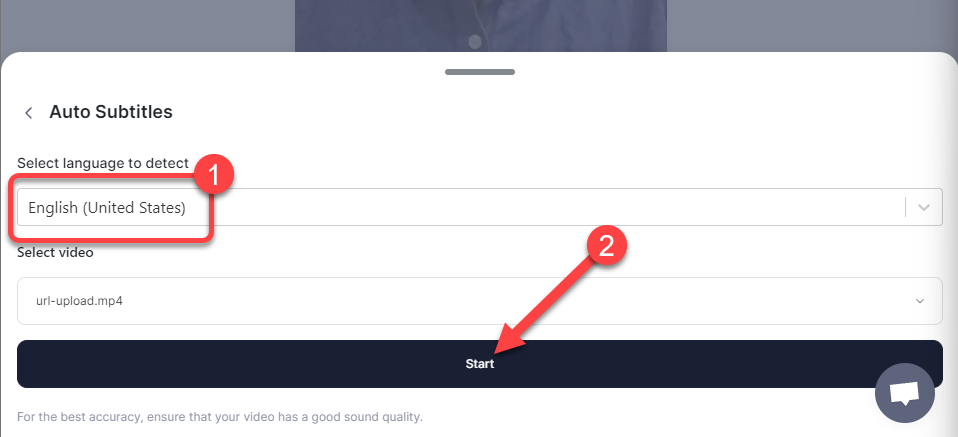
- En la siguiente pantalla, verá los subtítulos de su video de YouTube y algunas otras opciones de edición de video, en caso de que necesite hacer algunos recortes o divisiones en el video.
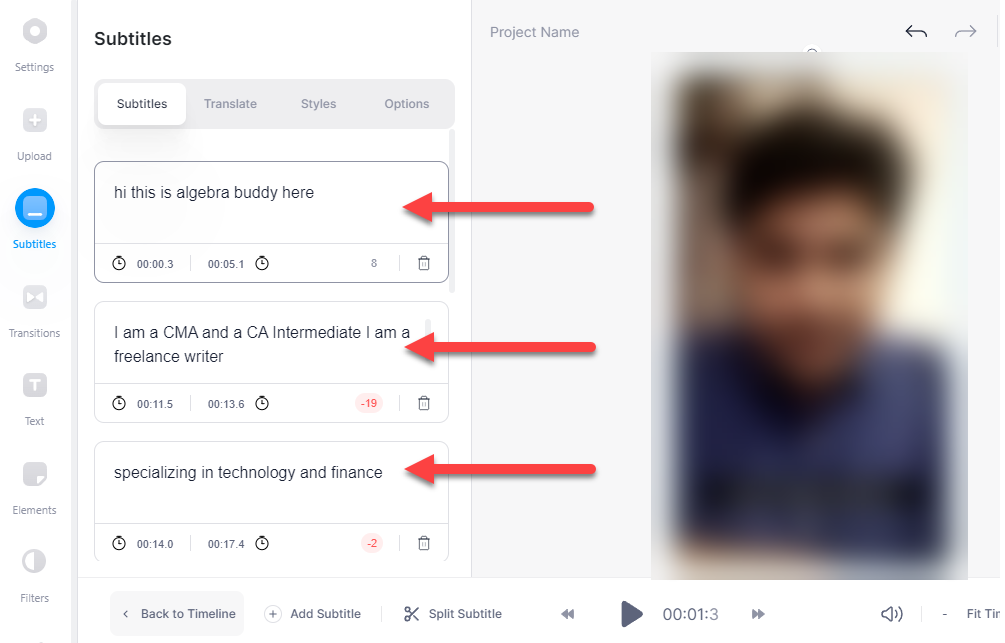
4. Convierta videos de YouTube a texto usando Google Docs
¿Sabías que Google Docs también puede ayudarte a convertir videos de YouTube a texto? Tiene una herramienta de dictado de voz incorporada que puede hacer el trabajo. Sin embargo, la opción solo está disponible en navegadores basados en Chromium como Google Chrome y Microsoft Edge.
Puede usar la herramienta de escritura por voz de dos maneras.
Primero , puede activar la función de escritura por voz , reproducir el video como lo haría normalmente y dejar que Google Docs haga el resto.
Sin embargo, existe la posibilidad de que haya algunas perturbaciones en el fondo o que el audio haga eco. Para remediar esto, primero deberá ajustar algunas configuraciones en su PC.
Ahí es donde entra en juego el segundo método. Puede cambiar la configuración de sonido en su PC para que escuche internamente el audio sin tener que usar los parlantes.
Dado que el primer método es un subconjunto del segundo método, ilustraremos el segundo método aquí. Si desea utilizar el primer método, comience desde el paso 3.
- En Windows 11, presione Ctrl + I para iniciar la aplicación Configuración, vaya a Sistema > Sonido > Todos los dispositivos de sonido > Mezcla estéreo y seleccione Permitir .
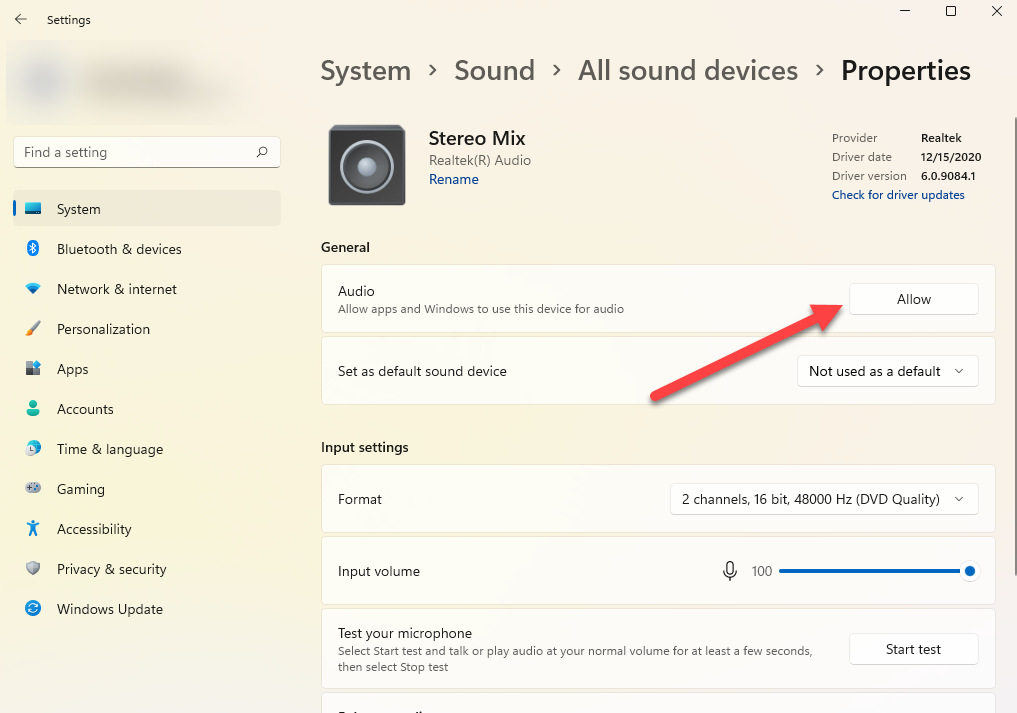
- Luego, regrese a la pantalla de inicio de Configuración y navegue hasta Sistema > Sonido > Mezclador de volumen . Seleccione el dispositivo de entrada como mezcla estéreo en el menú desplegable.
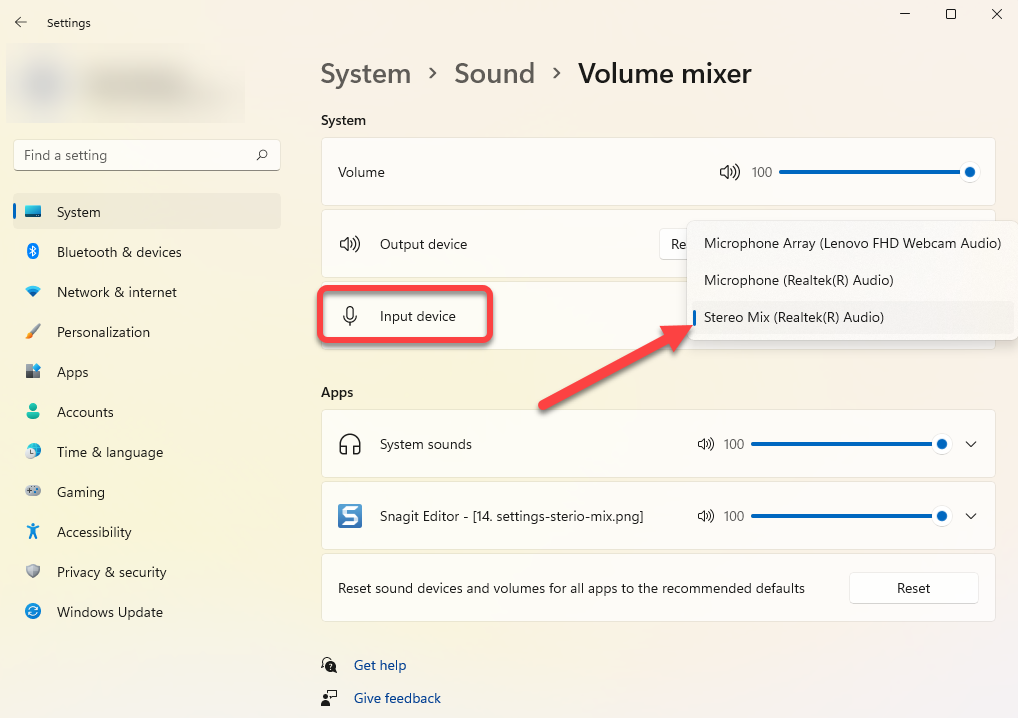
En este punto, el sonido de lo que reproduzca en su computadora se transmitirá directamente a la herramienta que está usando su micrófono, Google Docs en este caso.
- A continuación, abra un nuevo Documento de Google y seleccione Herramientas > Dictado por voz .
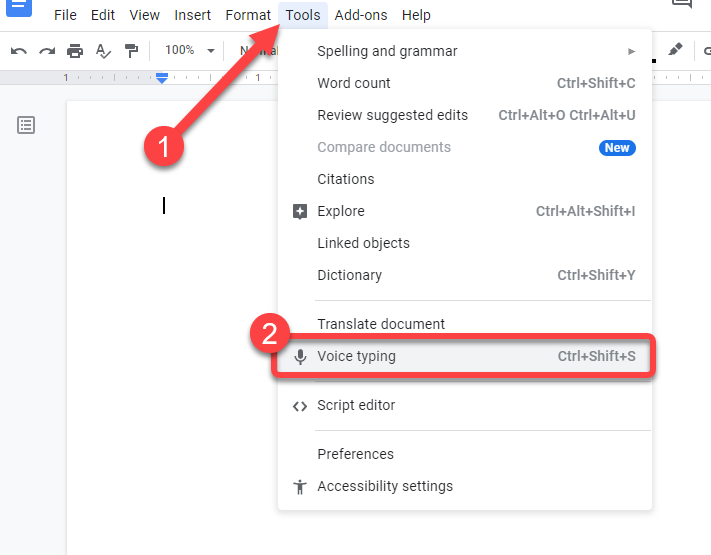
- Ahora verá que aparece un icono de micrófono en el documento. Seleccione el ícono del micrófono cuando desee que Google Docs comience a escuchar y transcribir. Luego, reproduzca el video de YouTube que desea convertir a texto.
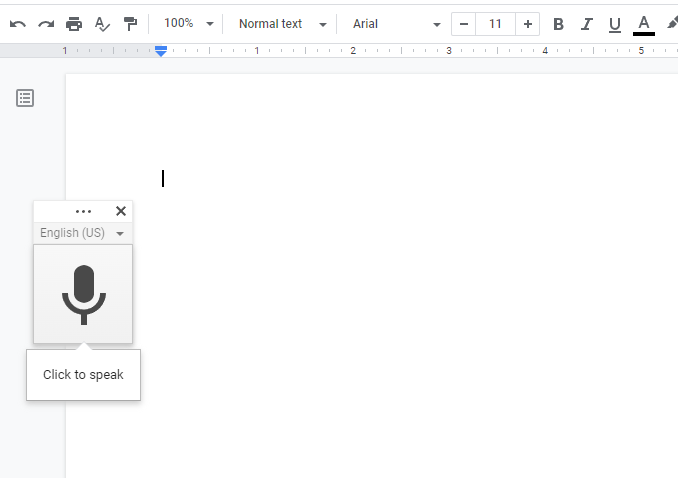
Recuerde que no puede navegar fuera de la pestaña Google Docs mientras usa la herramienta, o dejará de transcribir.
Si está utilizando el método de mezcla estéreo, solo necesitará reproducir el video. Pero si está usando sus parlantes, asegúrese de no colocarlos demasiado cerca o demasiado lejos del micrófono.
Si es posible, haga una prueba grabando unos minutos de audio de sus parlantes de antemano para asegurarse de que la voz no sea demasiado alta o lenta. Si es así, ajuste la ubicación de los altavoces y el micrófono. Cuanto mejor sea la calidad del audio, más precisa será la transcripción.
¿Listo para leer tus videos?
Con suerte, estaba a punto de convertir sus videos de YouTube a texto usando uno de estos métodos. También puede contratar a alguien para que transcriba manualmente los videos por usted, pero eso a veces puede ser costoso y llevar mucho tiempo. Si crea videos de YouTube regularmente, también debe conocer algunos trucos útiles de YouTube , además de cómo convertir videos de YouTube a texto.
Utilice la aplicación de Android Live Audio Transcribing
Ahora que has aprendido a crear texto y transcripciones para tus vídeos de YouTube en línea, también deberías probar una aplicación gratuita de terceros para Android para transcribir tu vídeo en tiempo real. Una de esas aplicaciones de Google se conoce como aplicación Live Transcribe & Notification a través de la cual puede crear texto en tiempo real para el video que reproduce. Siga estos pasos para lograr lo mismo con esta aplicación de Android.
- Abra Google Play Store en su teléfono y busque la aplicación Live Transcribe & Notification para instalarla.
- Proporcione los permisos de acceso a la aplicación necesarios .
- Ahora, reproduce tu vídeo de Youtube en algún otro dispositivo y acerca tu teléfono a la aplicación.
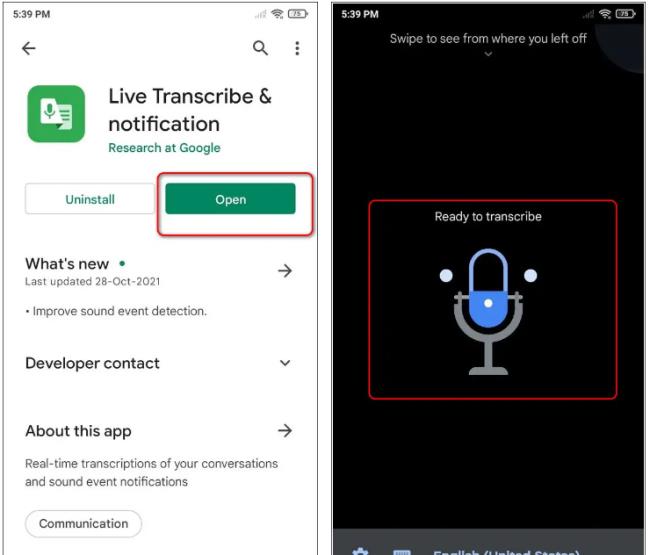
- La aplicación escuchará instantáneamente y comenzará a transcribir el video que estás reproduciendo.
- Después de completar la conversión de texto, puede mantener presionado el texto para copiarlo y editarlo para corregirlo y guardarlo en su dispositivo.